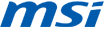Opanuj podstawy
i nie tylko.
Poznawanie systemu Windows
Istnieje wiele sposobów poruszania się po systemie Windows. Wiele komputerów wyposażonych jest w panele dotykowe, ale możesz również korzystać z myszy i klawiatury, do których jesteś przyzwyczajony. Na początek pomożemy Ci opanować podstawowe informacje.
Jak poruszać się po komputerze
Istnieje wiele sposobów poruszania się po systemie Windows 8. Wiele komputerów wyposażonych jest w panele dotykowe, ale możesz również korzystać z myszy i klawiatury, do których jesteś przyzwyczajony. Opanowanie podstawowych czynności umożliwi Ci poruszanie się po komputerze w szybki i efektywny sposób.
Dotknij
-
Powiększ i pomniejsz
Dotknij ekranu lub elementu za pomocą co najmniej dwóch palców, a następnie przesuń palce do siebie (uszczypnij) lub odsuń je od siebie (rozciągnij). Dzięki temu elementy na ekranie zostaną powiększone lub pomniejszone.
-
Wyświetl panel funkcji
Przeciągnij palcem od prawej krawędzi ekranu w kierunku jego środka. W ten sposób wyświetlicz panele funkcji używane do wyszukiwania elementów, udostępniania treści, powrotu do menu Start, konfigurowania i zmieniania ustawień.
-
Wybierz element
Nieznacznie przeciągnij element w kierunku przeciwnym do kierunku przewijania strony. Na przykład, jeśli przewijasz w prawo lub w lewo, tak jak na ekranie startowym, przeciągnij element w górę lub dół, aby go wybrać. Najlepiej sprawdza się szybki i krótki ruch.
-
Przewiń
Aby przeglądać treść, przeciągnij palec po ekranie. Możesz to zrobić poziomo lub pionowo. Ruch ten przypomina przewijanie myszą.
-
Otwórz pulpit
Na ekranie startowym wciśnij kafelek z pulpitu.
Wskazówka: Personalizując pulpit, personalizujesz kafelek z Pulpitu. Na ekranie startowym naciśnij Pulpit, przytrzymaj na otwartym polu, a następnie wybierz funkcję Personalizuj.
-
Przejdź do ekranu startowego
Przeciągnij palec, zaczynając od prawej krawędzi ekranu, a następnie wciśnij Start, aby przejść to ekranu startowego.
Mysz
-
Powiększ i pomniejsz
W menu Start wybierz powiększoną ikonę
 w prawym dolnym rogu ekranu, lub wciśnij Ctrl w trakcie przesuwania kółka myszy.
w prawym dolnym rogu ekranu, lub wciśnij Ctrl w trakcie przesuwania kółka myszy. -
Wyświetl panel funkcji
Przesuń wskaźnik myszy do prawego górnego lub prawego dolnego rogu ekranu. Wyświetlą się panele funkcji, używane do wyszukiwania elementów, udostępniania treści, powrotu do menu Start, konfigurowania i zmieniania ustawień.
-
Wybierz element
Na ekranie startowym przesuń wskaźnik na wybrany element, a następnie kliknij prawy przycisk myszy, aby go wybrać.
-
Otwórz pulpit
Na ekranie startowym wciśnij kafelek z pulpitu.
Wskazówka: Personalizując pulpit, personalizujesz kafelek z Pulpitu. Na ekranie startowym naciśnij Pulpit, przyciśnij prawy przycisk myszy na otwartym polu, a następnie wybierz funkcję Personalizuj.
-
Przejdź do ekranu startowego
Przesuń wskaźnik do prawego górnego lub prawego dolnego rogu ekranu, a następnie kliknij Start, aby przejść do ekranu startowego. Możesz także przesunąć wskaźnik do lewego dolnego rogu ekranu, a następnie wybrać przeglądanie menu Start.
Odkryj nowe możliwości dzięki panelom funkcji.
Panele funkcji pomagają w wykonywaniu czynności, takich jak wyszukiwanie
elementów, udostępnianie linków i zdjęć, a także podłączanie urządzeń i zmiana ustawień.
- Szukaj Wyszukaj dany element w aplikacji lub w całym komputerze.
- Udostępnij Dziel się plikami i informacjami ze znajomymi bez opuszczania aplikacji, z której w danej chwili korzystasz.
- Menu Start Wróć do ekranu startowego, gdy tylko zechcesz.
- Urządzenia Wyświetlaj urządzenia podłączone do Twojego komputera, takie jak drukarka lub telewizor i korzystaj z nich.
- Ustawienia Wyszukaj informacje, pomoc i ustawienia dotyczące Twojego komputera i aplikacji, z której korzystasz.
Pytania i odpowiedzi.
Masz pytania dotyczące aktualizacji, nowości i rozpoczęcia pracy z systemem? Tu znajdziesz szybkie odpowiedzi.